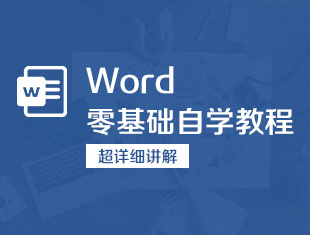怎样用Word文档制作目录结构教程
溜溜自学 办公入门 2021-05-27 浏览:1261
打开Word文档,在文档里面输入“目录”并调整一张字体的大小和位置、在目录的下面输入目录内容和页码、选择一下目录内容,然后点击一下锻炼后面的倒三角、打开段落之后点击一下“制表位”、将制表位置修改为38字符,前导符为“2……2”,然后点击“确定”在目录内容和页码之间按一下“tab键”目录就制作好、希望能帮助到有需要的人。
想要更深入的了解“Word”可以点击免费试听溜溜自学网课程>>
工具/软件
电脑型号:联想(Lenovo)天逸510S; 系统版本:联想(Lenovo)天逸510S; 软件版本:Word2010
方法/步骤
第1步
打开Word文档,在文档里面输入“目录”并调整一张字体的大小和位置,如图所示
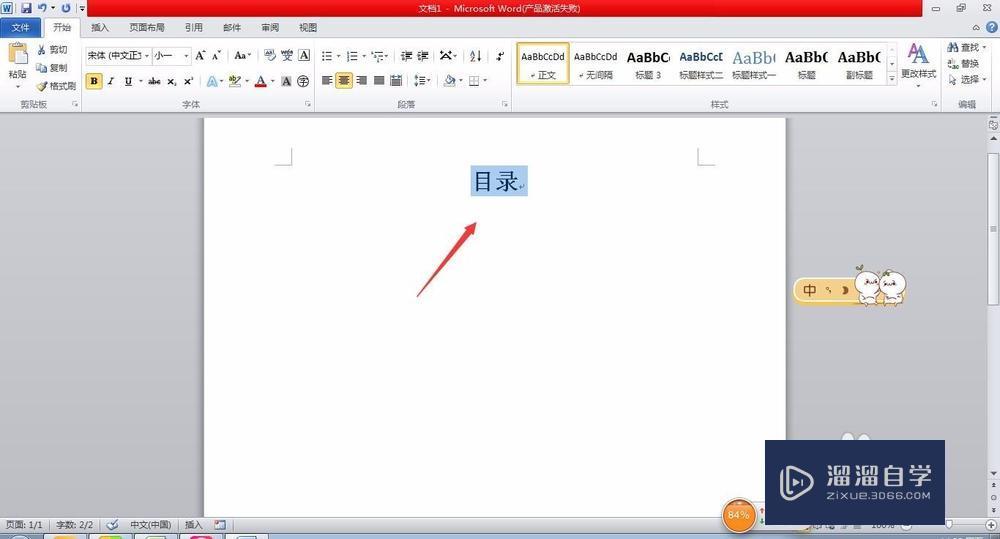
第2步
在目录的下面输入目录内容和页码,如图所示
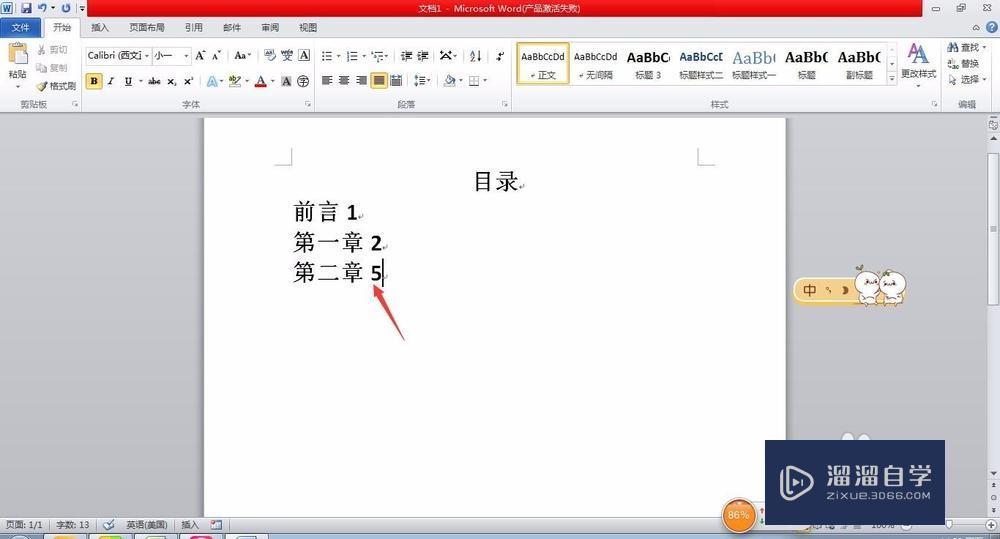
第3步
选择一下目录内容,然后点击一下锻炼后面的倒三角,如图所示
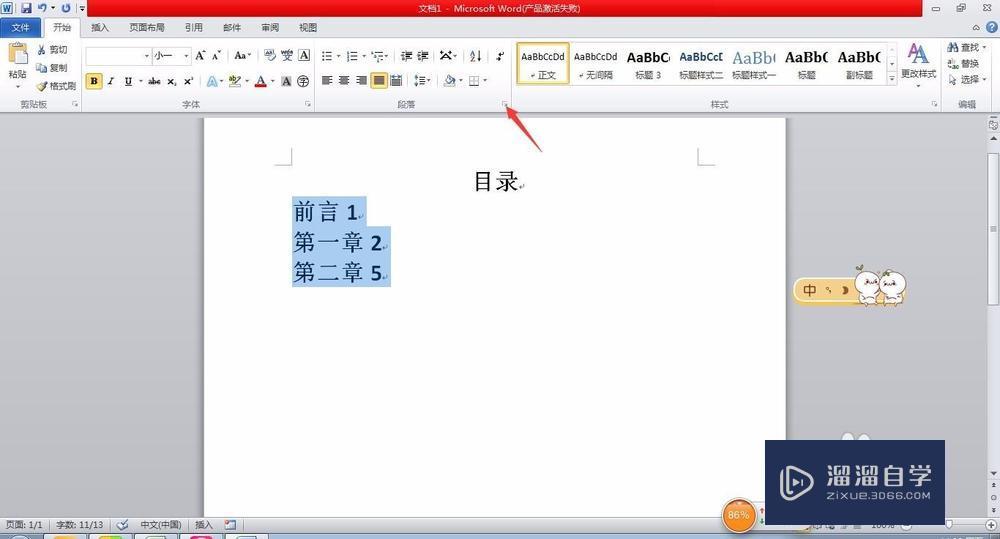
第4步
打开段落之后点击一下“制表位”如图所示
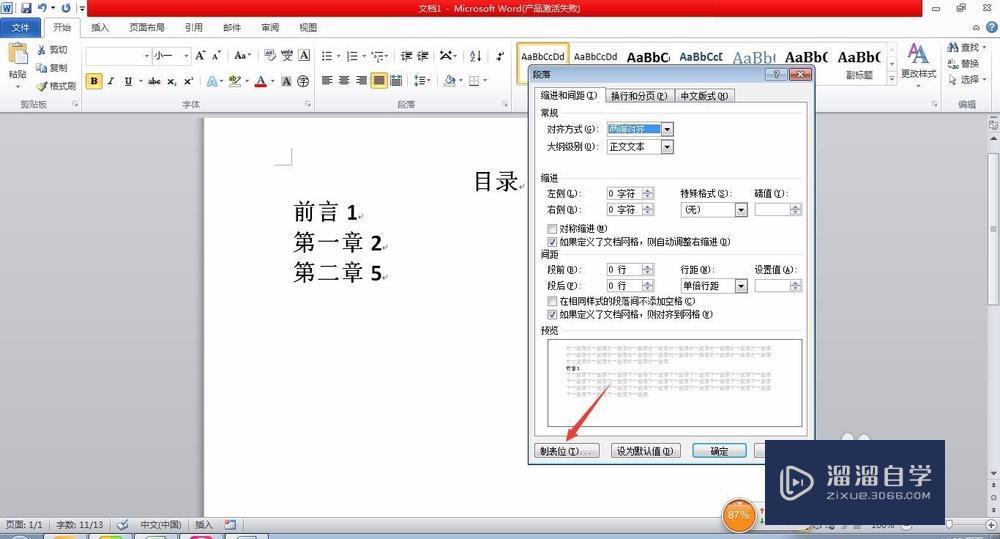
第5步
将制表位置修改为38字符,前导符为“2……2”,然后点击“确定”
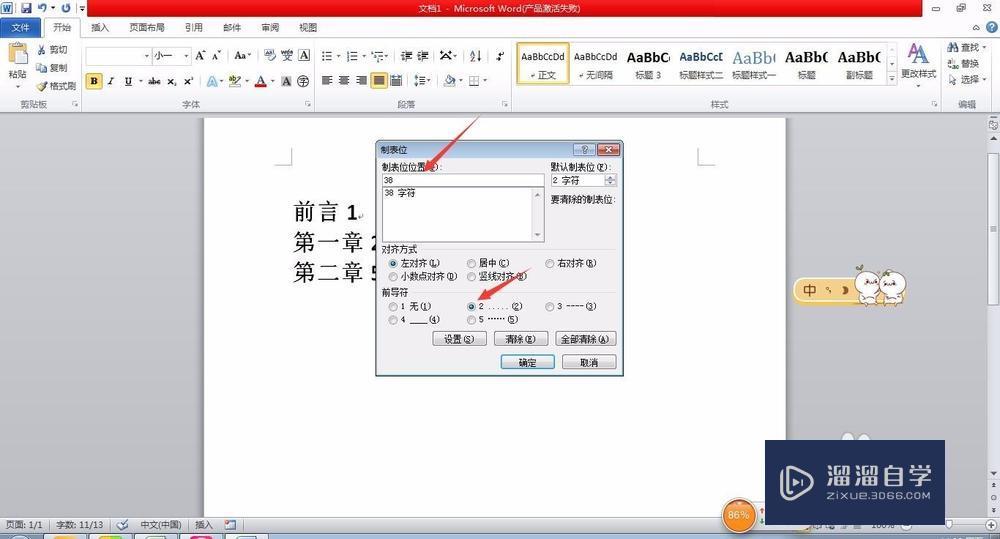
第6步
在目录内容和页码之间按一下“tab键”目录就制作好了
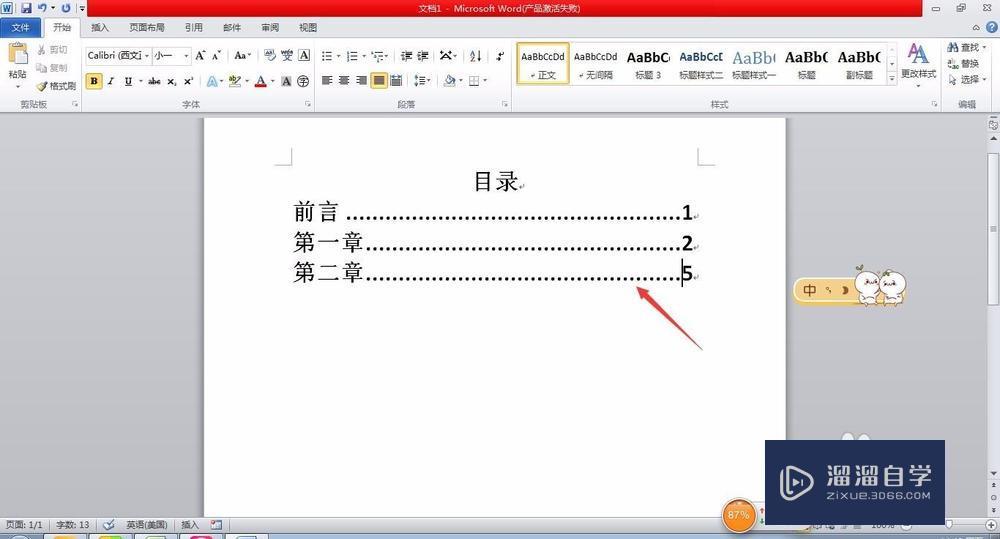
基础入门Word smartart的使用
特别声明:以上文章内容来源于互联网收集整理,不得将文章内容
用于商业用途.如有关于作品内容、版权或其他问题请与溜溜网客服
联系。
相关文章
距结束 06 天 06 : 38 : 15
距结束 01 天 18 : 38 : 15
首页